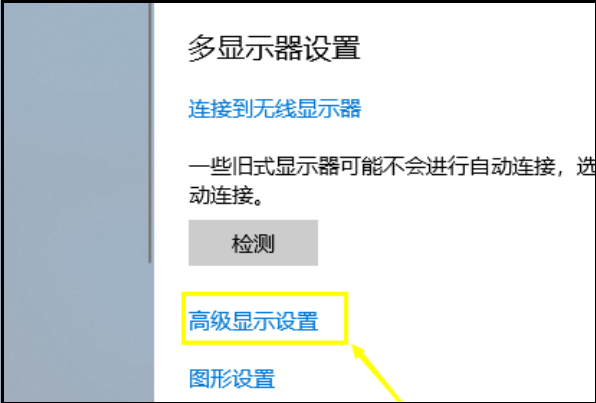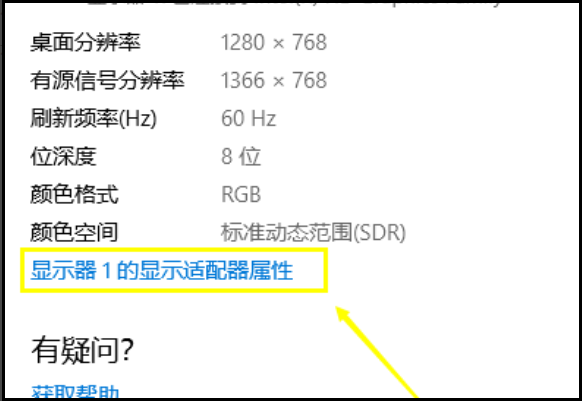win10黑屏无任务管理器
1、首先在桌面模式下点击开始按钮,如下图所示。
2、在开始菜单点击齿轮设置,如下图所示。
3、进入设置,点击系统选项卡,如下图所示。
4、进入系统,点击显示,在显示选项卡下拉点击高级设置,如下图所示。
5、在高级设置界面点击显示器1的显示适配性设置,如下图所示。
6、进入属性面板,点击监视器下面的列出所有模式,如下图所示。
7、在列表中选择最高的32位,60HZ,点击确定按钮,重新启动助手即可。
8、之后,那么便是完成重启。
声明:本网站引用、摘录或转载内容仅供网站访问者交流或参考,不代表本站立场,如存在版权或非法内容,请联系站长删除,联系邮箱:site.kefu@qq.com。
阅读量:54
阅读量:43
阅读量:60
阅读量:70
阅读量:67